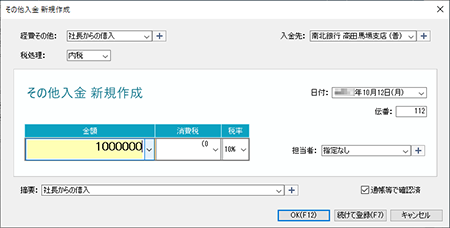
入金の取引の入力(修正)は、[その他入金新規作成(修正)]ダイアログでできます。
各項目を入力後[OK]ボタンをクリックすると、取引の入力が完了します。
●[その他入金新規作成(修正)]ダイアログ
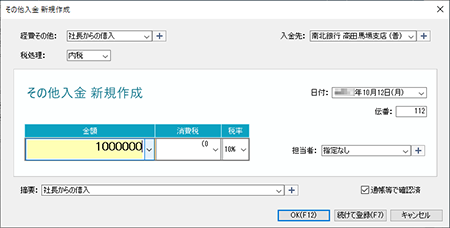
●[その他入金新規作成(修正)]ダイアログの項目
|
項目 |
概要 |
|
[経費その他] |
入金が発生した取引を選択します。 取引を選択するには、事前に取引を[経費その他設定]ウィンドウに登録しておくか、 |
|
[入金先] |
入金があった口座を選択します。 口座を選択するには、事前に口座を[資金設定]ウィンドウに登録しておくか、 |
|
[税処理] |
消費税の扱い方を、「内税」「外税」「税なし」から選択します。 |
|
[日付] |
入金された日付を入力します。 曜日により文字の色が変わります(平日は黒、土曜は青、日曜・祝日は赤)。下矢印ボタンをクリックすると表示される、カレンダーで指定することもできます。 |
|
[伝番] |
伝票番号です。 取引登録時、「登録した取引の伝票番号+1」が次回取引の伝票番号として自動付番されます。6桁までの数字を直接入力することもできます。 伝票番号は、「売上・請求書・領収書」「回収」「仕入」「支払」「給与(総額)・賞与(総額)・経費・その他入出金・口座間振替」「見積書」「合計請求書」「注文書」単位で管理されます。 |
|
[金額] |
入金額を、最大10桁(負の金額は9桁)で入力します。 |
|
[消費税] |
消費税を、最大10桁(負の金額は9桁)で入力します。 [金額]に取引金額を入力すると、[税処理]の値に従って計算された消費税額が表示されます。[税処理]が「内税」のときは、金額の先頭に「(」が付きます。また、「税なし」のときは使用できません。 |
|
[税率] |
消費税率が表示されます。 取引日にあわせて、「10%」「軽減8%」「8%」「5%」から選択します。 |
|
[担当者] |
[従業員設定]ウィンドウに登録された従業員を選択します。 担当者を選択するには、事前に担当者を[従業員設定]ウィンドウに登録しておくか、 |
|
[摘要] |
この取引の摘要を入力します。36文字までで入力するか、[摘要ライブラリ]ウィンドウに登録されている摘要を選択します。
|
|
[通帳等で確認済] |
入金が終わっているときに、チェックを付けます。初期設定では、チェックが付いています。 |